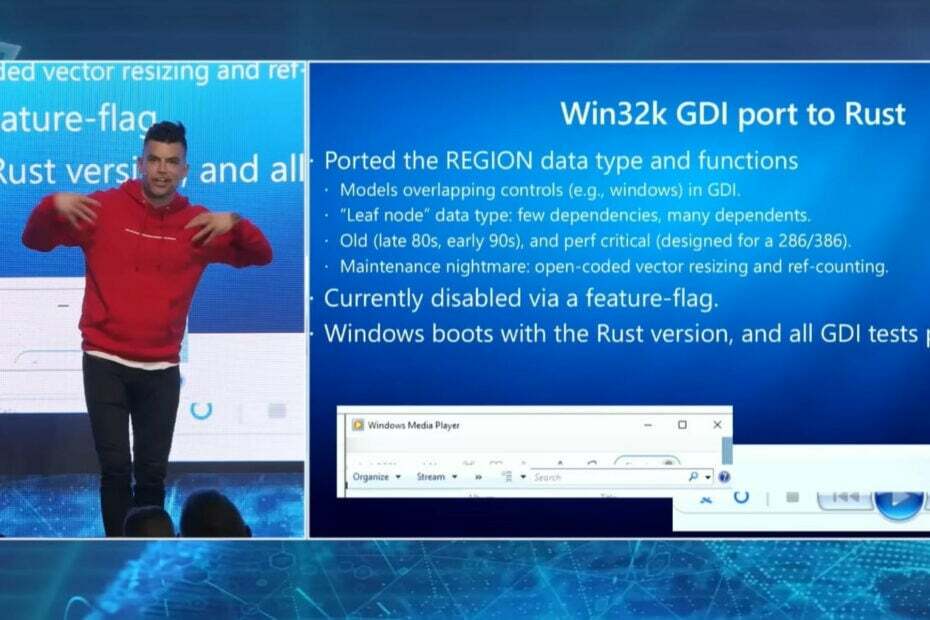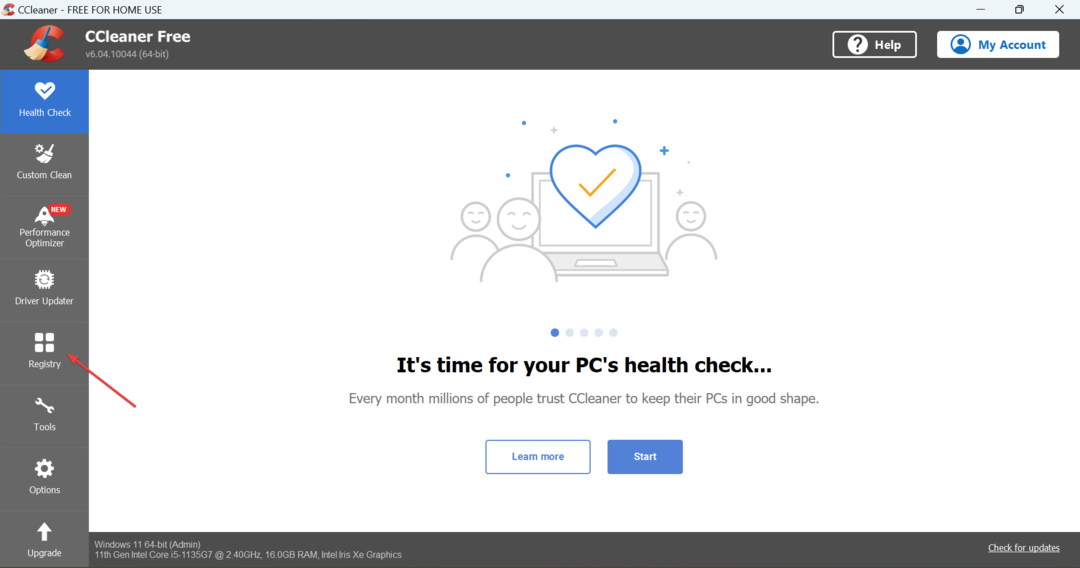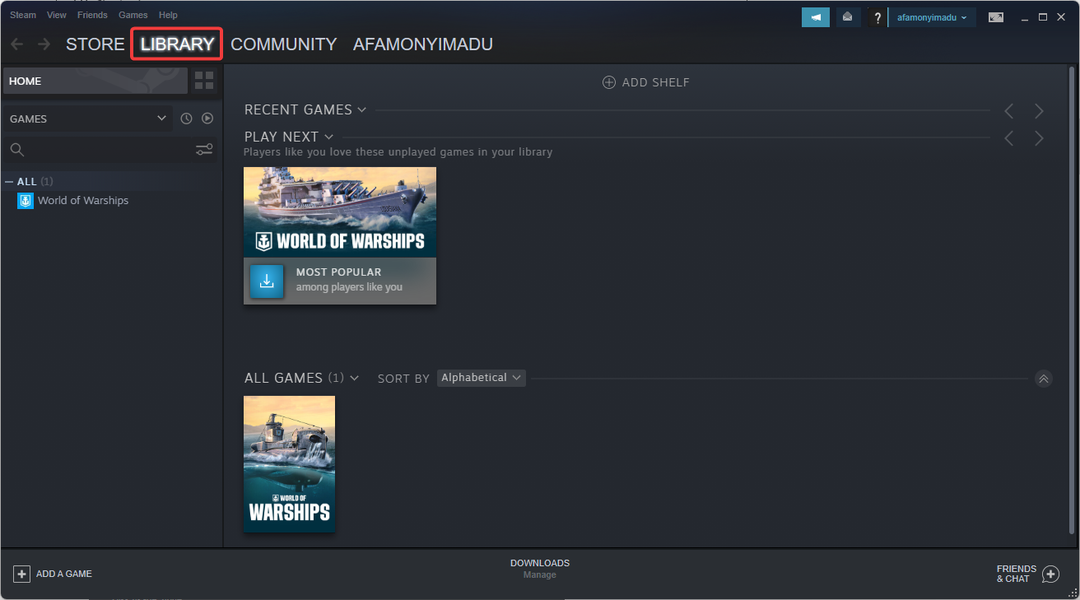- Um lindo e bem desenhado cobrir página incentiva seus leitores a abrir seu documento e dá a eles um ideia do que está nele.
- Você pode criar cobrir páginas em documentos Google do zero ou usando pré-construídos modelos.
- Explore nosso completo Centro de Trabalho em Equipe para mais guias fáceis de seguir sobre este assunto.
- Descobrir nossa enorme coleção de software e hardwareguias no Seção Como fazer.

Este software manterá seus drivers ativos e funcionando, protegendo-o contra erros comuns de computador e falhas de hardware. Verifique todos os seus drivers agora em 3 etapas fáceis:
- Baixar DriverFix (arquivo de download verificado).
- Clique Inicia escaneamento para encontrar todos os drivers problemáticos.
- Clique Atualizar drivers para obter novas versões e evitar o mau funcionamento do sistema.
- DriverFix foi baixado por 0 leitores este mês.
documentos Google capas que dão uma aparência profissional e bonita aos seus documentos. Você precisa criar um, especialmente se planeja distribuir o documento.
O Google oferece duas maneiras de criar páginas de rosto - você pode construí-lo do zero ou simplesmente modificar um modelo pré-construído.
A maioria dos navegadores funciona bem com o Google Docs, mas alguns funcionam melhor do que outros. Para criar capas, você deseja usar os melhores navegadores para documentos Google.
Inicie o navegador e siga as etapas abaixo.
Como posso fazer capas no Google Docs?
1. Faça a página de rosto do Google Docs do zero
- Faça login no Google Docs.
- Escolha o Em branco documento com um sinal de adição colorido do Google.

- Clique no Arquivo menu e selecione Configurações da página no menu suspenso.
- Abaixe as margens, selecione suas opções de página preferidas e clique OK.

- Clique no Inserir menu e selecione Mesa.
- Escolha o número de linhas e colunas.

- Clique na linha inferior da tabela e arraste-a para o final da página.
- Para adicionar uma imagem, vá para o Inserir menu e escolha Imagem.
- Adicione e personalize o texto da página usando o Ferramenta de desenho.
NOTA: Você também pode baixar complementos da web para simplificar o processo. Se a barra de ferramentas da página do Google Docs não estiver aparecendo, aqui está como consertar isso.
2. Modificar modelos do Google Docs
- Vá para o Google Docs e clique no Galeria de modelos.

- Selecione um modelo adequado.
- Modifique o modelo.
- Salve a página de rosto do Google Docs.
Como modificar um modelo do Google Docs
- Para alterar a imagem fictícia, clique com o botão direito sobre ela e selecione Substituir imagem.
- Mude a cor de uma imagem clicando em Opções de imagem.
- Para modificar textos fictícios, clique nele e digite seu texto.
- Adicione um cabeçalho ou numeração do Inserir aba. Clique em Cabeçalho e número da página.
Fazer as capas do Google Docs é bastante simples. Agora você conhece as duas maneiras de criar essas páginas de rosto.
Os modelos facilitam a criação de uma página de rosto no Google Docs. Você pode brincar com as opções até acertar. Não se preocupe, exclusão de uma página no Google Docs é fácil.
No entanto, se esses métodos forem difíceis e você quiser mais opções prontas, você pode usar Canva. Se precisar de mais orientações, deixe-nos saber nos comentários abaixo.